
Michael Cain
0
3173
373
Apple Music gibi modern yayın hizmetleri, en sevdiğiniz parçaların bir ana listesini oluşturmanıza, spor salonuna gitmenize yardımcı olacak ve işte daha üretken olmanıza yardımcı olabilir.
Bu makalede, Apple Müzik çalma listelerini nasıl oluşturacağınızı, dolduracağınızı, paylaşacağınızı ve keşfedeceğinizi araştırıyoruz. Sonunda, Apple Music'in gücünü tam olarak kullanabilecek bir profesyonel olacaksınız..
Apple Müzik Çalma Listesi Nasıl Oluşturulur
Çalma listesi oluşturma prosedürü, bir mobil cihaz mı yoksa bilgisayar mı kullandığınıza bağlı olarak değişir..
İPhone, iPad ve diğer mobil cihazlarda:
- Başlat Müzik (Apple Music) uygulamasını açın ve üzerine dokunun. Kütüphane sekmesi. Ekranın üstündeki simgesine dokunun. Yeni Oynatma Listesi, sonra bir isim, açıklama verin, isterseniz birkaç parça ekleyin ve tamam.
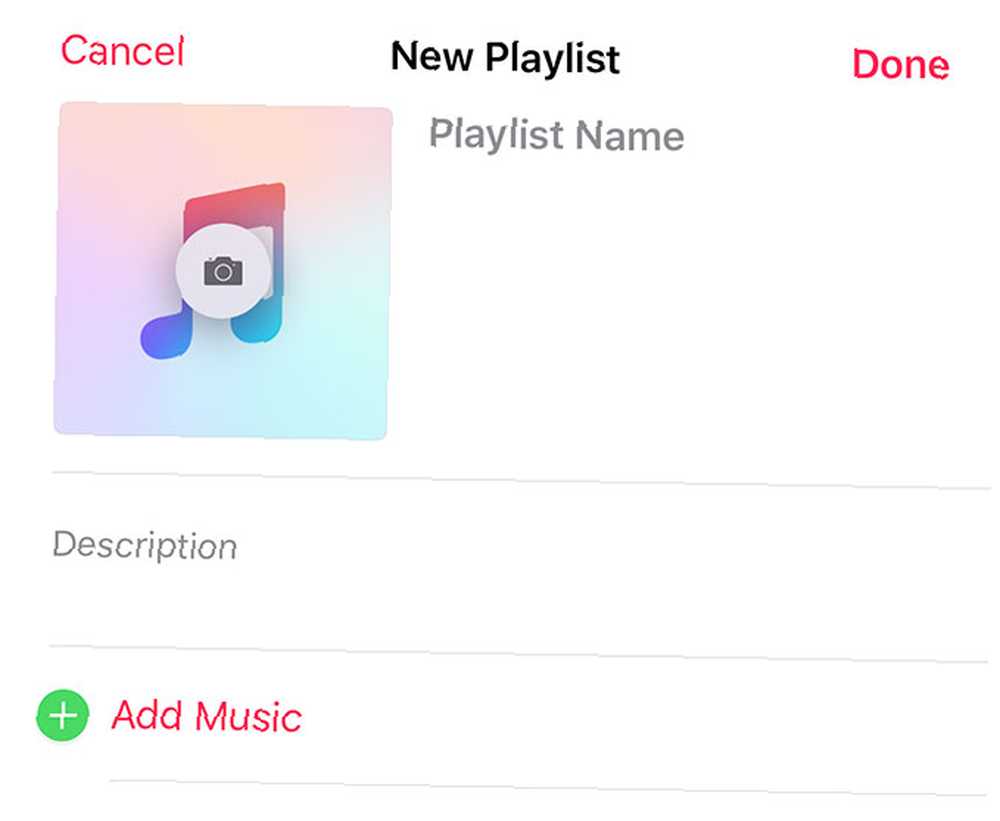
Mac veya Windows için iTunes'ta:
- İTunes'u başlatın ve hit Dosya> Yeni> Oynatma Listesi (veya klavye kısayolunu kullanın Cmd + N). Oynatma listeniz kenar çubuğunda görünecek, bir isim vermek için yazmaya başlayın Girmek.
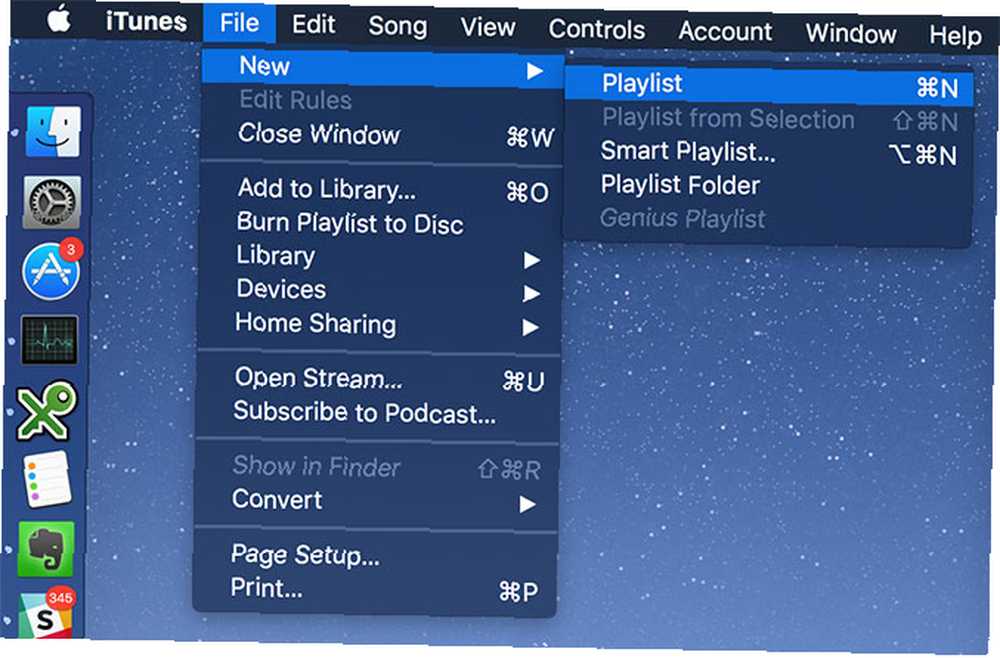
Bir Apple Müzik Çalma Listesine Şarkı Ekleme
İPhone, iPad veya başka bir mobil cihazda, aşağıdaki yöntemleri kullanarak şarkı ekleyebilirsiniz:
- Oynatma listenizi altında bulun Kütüphane> Çalma listeleri sonra simgesine dokunun Düzenle bunu takiben Müzik ekle. Bu, siz vuruncaya kadar parça eklemeye devam etmenizi sağlar tamam.
- Diğer parça listelerindeki albümlere veya parçalara göz atarken, bir parçaya 3D dokunun (ya da daha eski cihazlarda uzun basın) Oynatma Listesine ekle ve seçimini yap.
- İtibaren Şimdi oynuyor Ekranda üç nokta simgesine dokunun (... ), sonra seçin Oynatma Listesine ekle ve seçiminizi yapın. Bu, çalmakta olan şarkıyı seçtiğiniz çalma listesine ekleyecektir..
- Shazam uygulamasını indirin, bir şarkı tanımlayın, ardından A ekle ve bir Apple Müzik çalma listesi seçin.
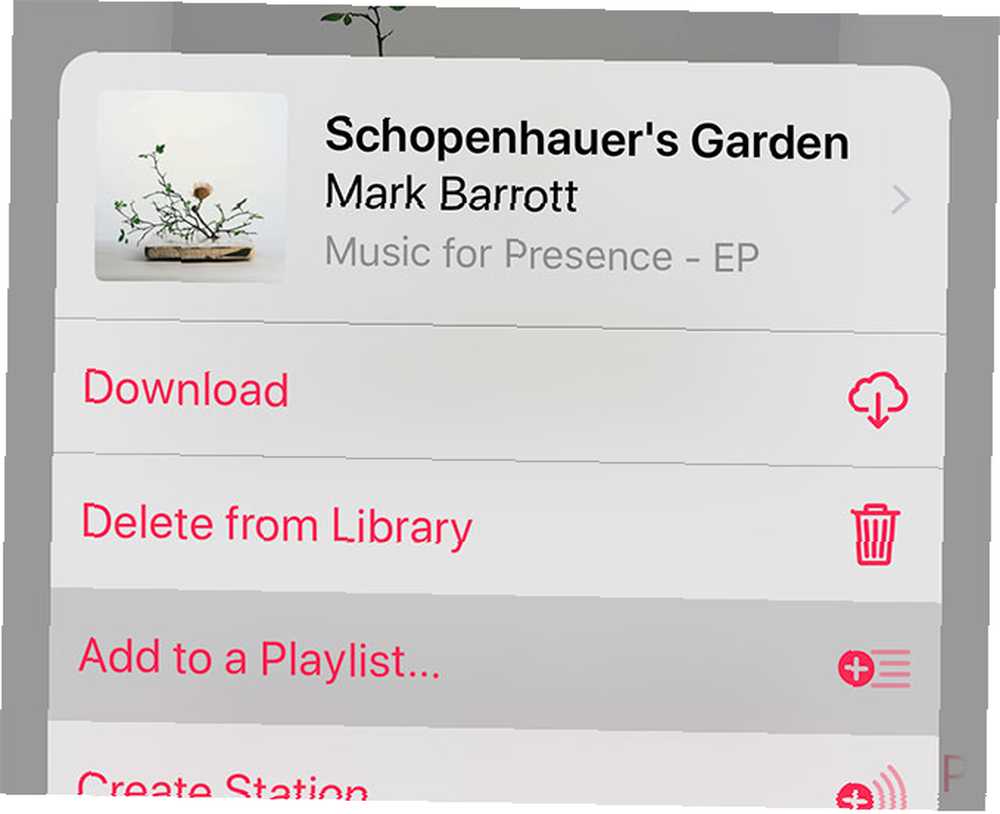
Çalma listelerinizi doldurmak için iTunes for Mac veya Windows'ta:
- Albümleri ve parçaları tararken, tıkla ve sürükle şarkınızı sol kenar çubuğuna serbest bırakmak seçtiğiniz oynatma listesinde.
- Albümlere ve parçalara göz atarken, bir şarkıya sağ tıklayın ve Oynatma Listesine Ekle> [Oynatma Listesi Adı].
- Şimdi Yürütülüyor alanından iTunes penceresinin üst kısmına, parça adını getirin ve ardından üç nokta simgesine tıklayın (... ) ve Seç Oynatma Listesine Ekle> [Oynatma Listesi Adı].

Apple Müzik Çalma Listeleri Nasıl Paylaşılır?
İPhone, iPad veya diğer mobil platformlarda:
- Yönelmek Kütüphane> Çalma listeleri ve çalma listenizi seçin. Üç noktaya dokunun (... ) simgesini ve seç Oynatma Listesini Paylaş.
- Yönelmek Kütüphane> Çalma listeleri ve 3D Touch (eski cihazlarda uzun süre basmak) paylaşmak istediğiniz çalma listesini seçin ve ardından Oynatma Listesini Paylaş.
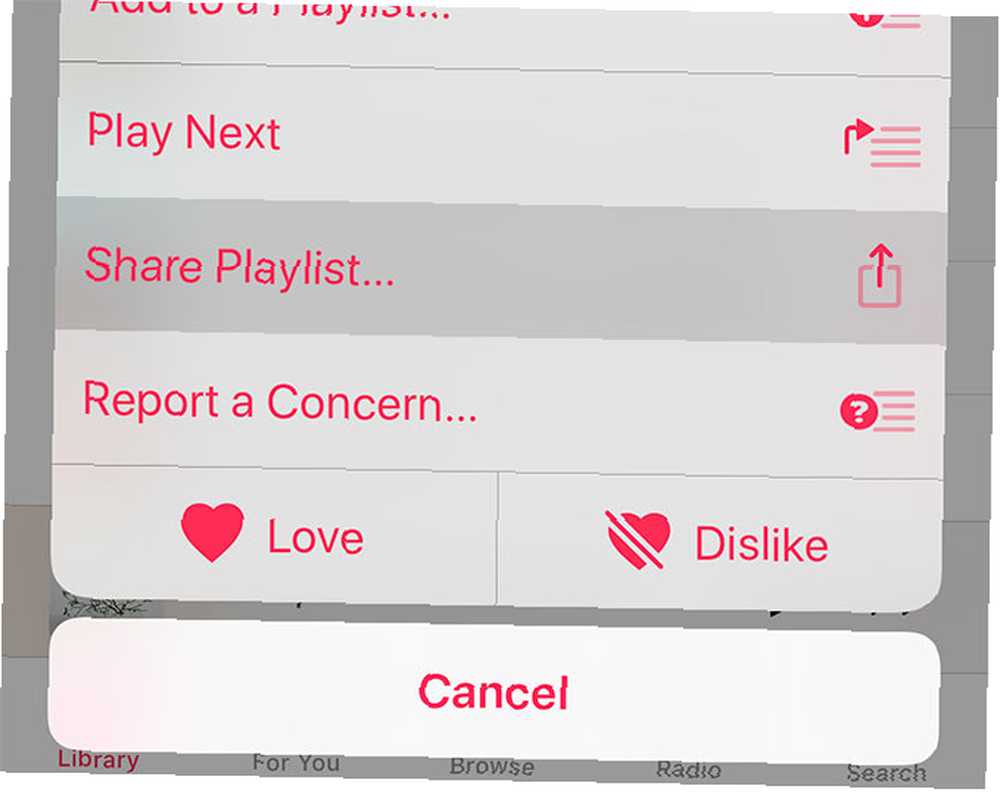
Mac ve Windows için iTunes'ta:
- Çalma listenizi kenar çubuğunda Kütüphane sekmesine tıklayın, ardından sağ tıklayın Oynatma Listesini Paylaş.
- Ne zaman Kütüphane> Oynatma Listesi görüntülemek için, yukarı kaydırın ve üç noktaya dokunun (... ) icon sonra seçin Oynatma Listesini Paylaş.
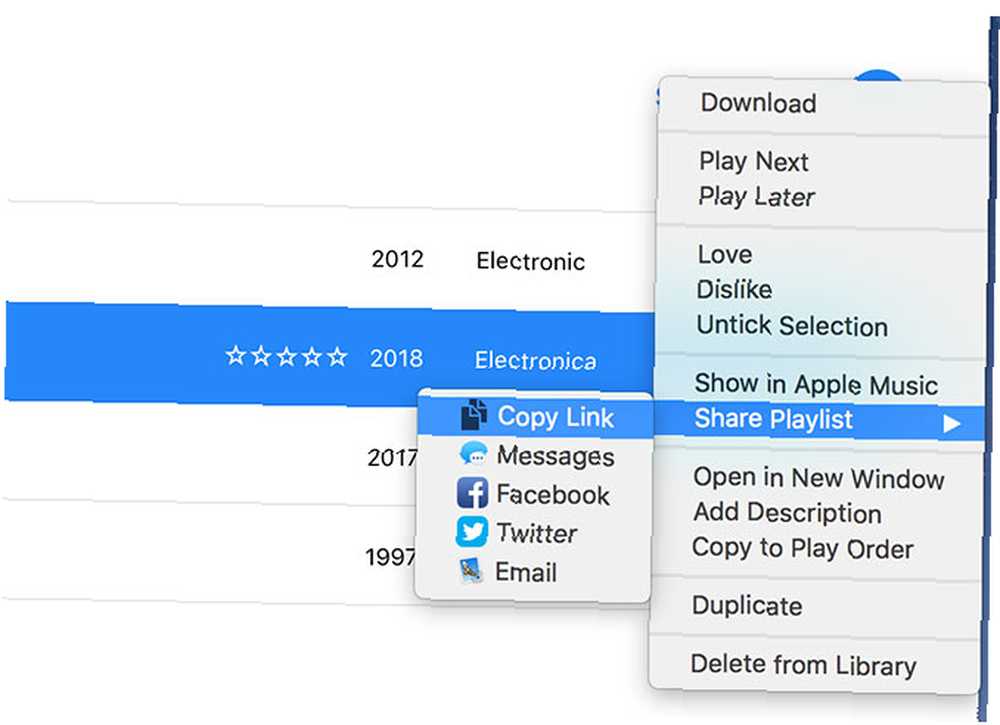
Bu yöntemlerin her ikisi de Mesajlar, Facebook, AirDrop vb. Yoluyla serbestçe paylaşabileceğiniz bir bağlantı oluşturacaktır. Yolu yok “geri almak” şu anda bu URL’yi, bu nedenle, oynatma listenizi paylaşmayı durdurmak istiyorsanız, kopyalayıp eskisini silmek en iyisidir..
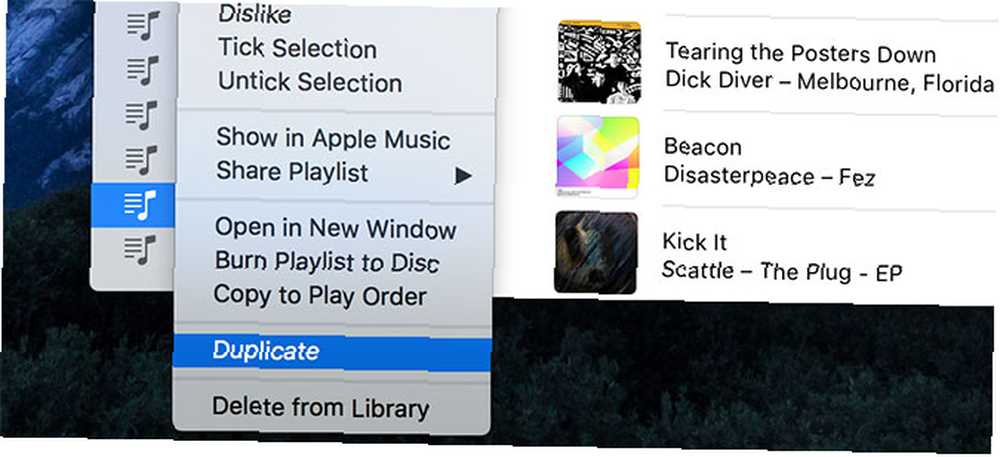
Ayrıca, Apple Music profilinizde çalma listelerini görüntülemek de mümkündür. Şu anda, bu yalnızca masaüstü sürümünü kullanarak mümkündür:
- Tıkla Senin için sekmesini ve ardından sağ üst köşedeki kullanıcı simgesine tıklayın.
- Genel Apple Music profilinizi ayarlayın (gerekirse) Düzenle.
- Profilinizde hangi çalma listelerini kullanmak istediğinizi seçin ve ardından tamam.
Ortak Apple Müzik Çalma Listeleri Yapabilir misiniz??
Yok hayır.
Bu, bir iOS 11 sürümü için sunulan bir özellik olmasına rağmen, işbirlikçi çalma listeleri hiç gelmedi ve hala mobil ve masaüstünde bulunmuyor. Apple'ın sosyal bir platform için zorlaması göz önüne alındığında, bu özelliğin bir sonraki büyük iOS güncellemesinde ortaya çıkması muhtemel görünüyor.
Bir Apple Müzik Çalma Listesine Abone Olma
Bir arkadaşın çalma listesine abone olmak için yukarıda belirtilen paylaşım yöntemlerini kullanarak bir bağlantı isteyin. Bu bağlantılar iOS'ta Müzik'te ve Mac'te veya Windows'ta iTunes'da açılır. Abone olmak için çalma listesini açın ve ekranın en üstünde Eklemek.
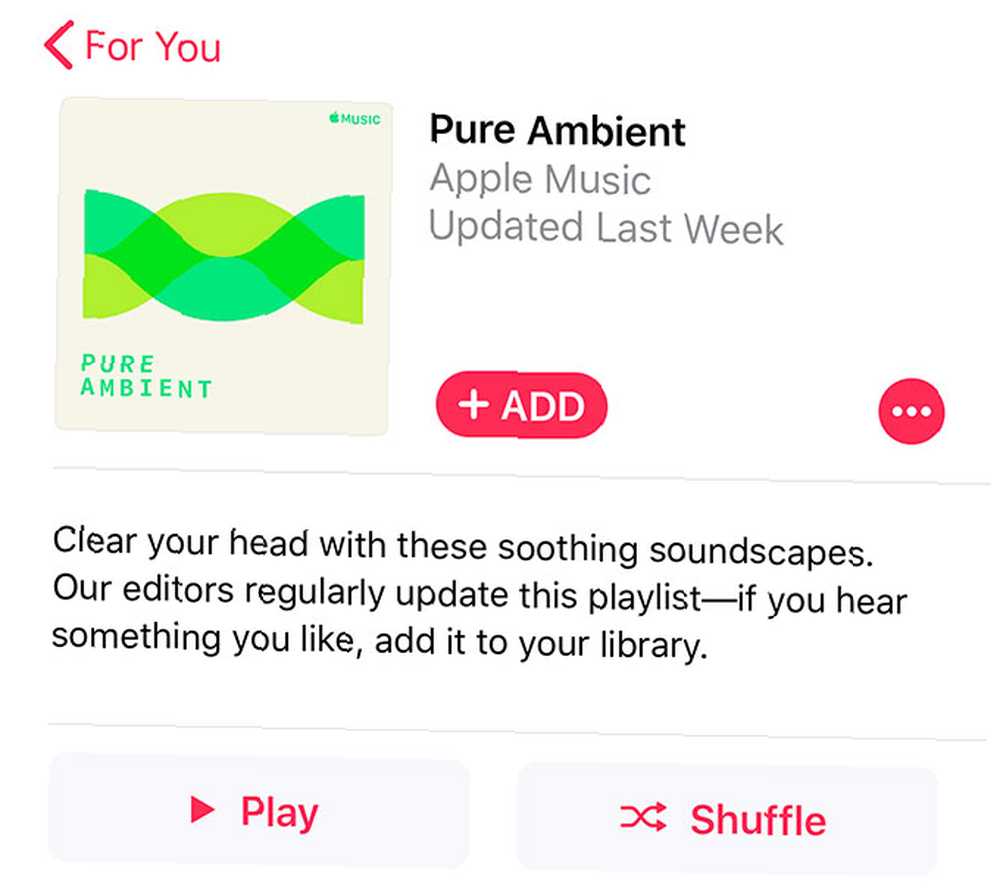
Mobil cihazda, oynatma listeleri görünür Kütüphane> Çalma listeleri tek liste olarak. Masaüstünde çalma listeleri ile ayrılır “tip” ve abone olduğunuz herhangi bir Apple Music çalma listesi sizin “Apple Müzik Çalma Listeleri” kenar çubuğunun bölümü.
Apple Music'te Yeni Çalma Listeleri Nasıl Keşfedilir?
Başına Senin için dinleme alışkanlıklarına göre önerileri görmek için herhangi bir platformda sekmesini tıklayın. Bu çalma listelerinin birçoğu, bir de dahil olmak üzere Apple Music’in ne düşündüğünü temel alarak otomatik olarak oluşturulur. Sık Kullanılanlar Mix, bir Yeni Müzik Karması ve en çok dinlediğiniz türlere göre çalma listeleri Chill Mix).
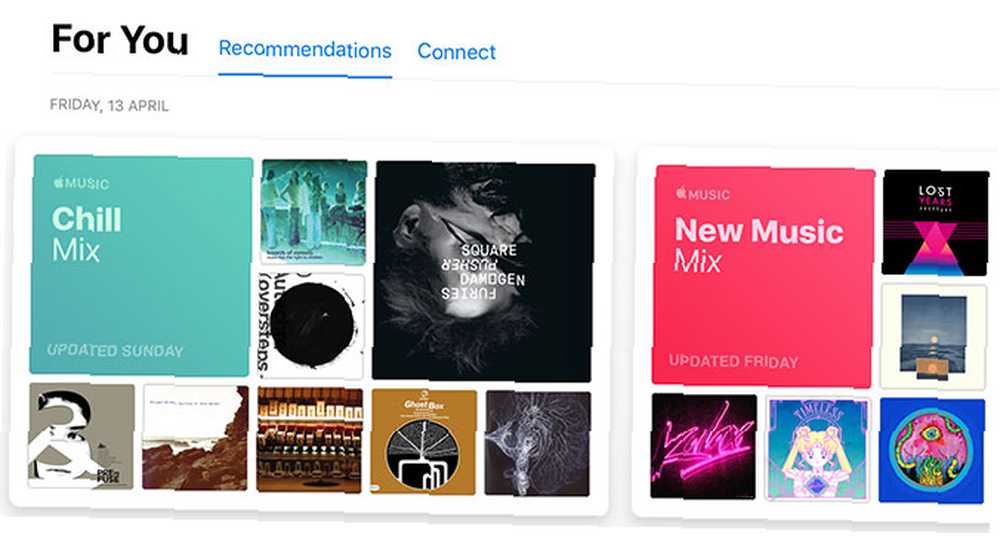
Bu çalma listeleri düzenli olarak güncellenir, çünkü yeni müzikler kullanılabilir ve dinleme alışkanlıklarınız zamanla gelişir. Bu sayfanın alt kısmında, daha genel (ancak küratörlü) çalma listesi önerileri bulabilirsiniz. Sanatçı Spot Işığı Listeleri ve kütüphanenizle ilgili yeni sürümlerin bir listesi.
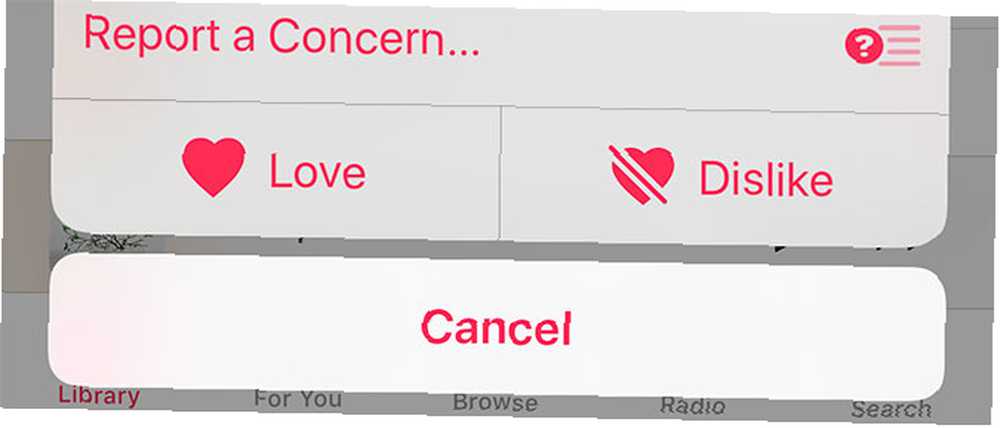
Önemli Apple Music ipuçları hakkındaki makalemizde ayrıntılı olarak belirtildiği gibi Gerçekten Bilmeniz Gereken 10 Temel Apple Müzik İpuçları Bilmeniz Gereken 10 Temel Apple Müzik İpuçları 2015 yılında piyasaya sunulduğundan beri, Apple Music çok yol kat etti, bebeğim. Ne yazık ki, bununla başa çıkmak için hala en kolay ya da en sezgisel hizmet değil. Geldiğimiz yer…… elipsin altına gizlenmiş Sevgi / Sevme düğmelerini kullanarak Apple Music'i çalıştırabilirsiniz (... ) ve 3D Touch bağlam menüleri. Önerilen bir oynatma listesini seviyor veya beğenmiyorsanız, Apple Music bunu dikkate alacak ve geri bildirimlerinize dayanarak gelecekteki önerileri ayarlayacaktır..
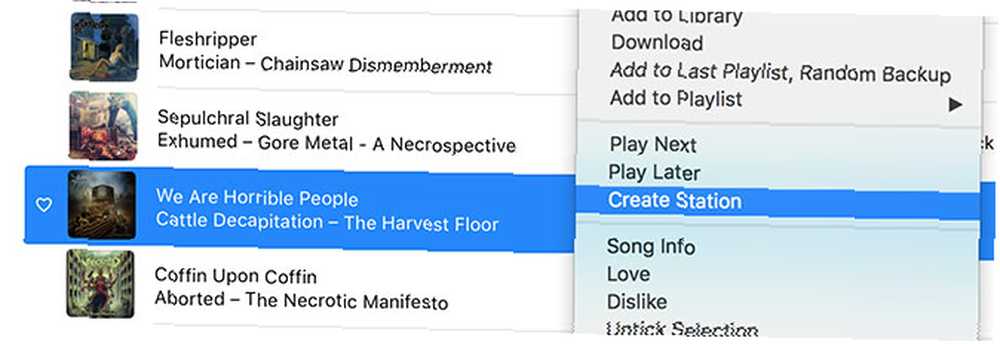
Benzer bir müzik bulmanın başka bir yolu, belirli bir şarkıya dayanan bir radyo istasyonu oluşturmaktır. Bunu yapmak için, çalma listenizi temel almak istediğiniz parçayı bulun, ardından 3B Dokun veya sağ tıklayıp seçin İstasyon Oluştur.
Oynatma Listelerini de Aramayı Unutmayın
Apple Music'in insanlar tarafından küratörlüğünü biliyor muydunuz? Dinleme alışkanlıklarına dayalı tahmin önerileri üzerinde durulurken, dinleme zevkiniz için oynatma listeleri güncelleyen ve yaratan bir grup küratör de var..
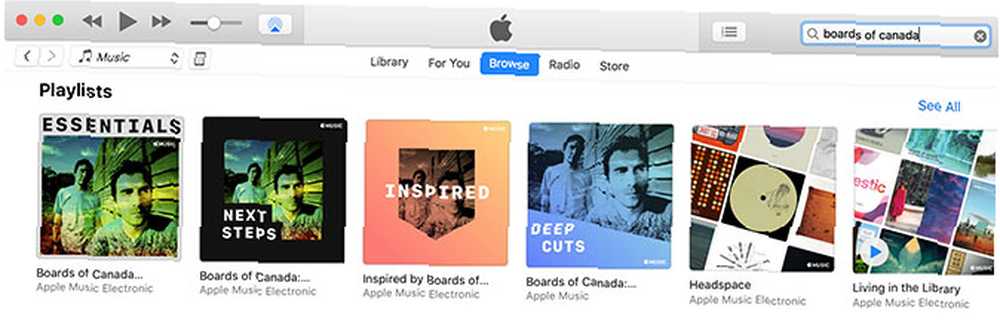
Belirli bir şey bulmak için aramanız yeterlidir. Bir tür, bir grup veya yapımcı, bir albüm veya hatta belirli bir ruh hali veya aktivite aramayı deneyin. Önerilen çalma listelerini bulana kadar sonuçlarınızı aşağı kaydırın. Bulduğumuz bazı güzel örnekler:
- Headspace: Aklınıza odaklanmak için elektronik, akustik ve ortam müziği koleksiyonu. Haftalık güncellemeler.
- Vaporwave Essentials: Bir türe kısa bir dalış, müzik keşfi için bir sıçrama tahtası.
- Çekirdeğinizi Eziyet: Şimdiye kadar kaydettiği en agresif müziğin bazılarının bir listesi.
- Örnekleme: Mavi Not Kayıtları: Ünlü caz etiketinde yer alan ve modern sanatçıların örnek aldığı bir parça koleksiyonu. “Örneklendi” dizi çalma listesi (daha birçok var).
Belki de Apple Müzik Sizin İçin Doğru Değildir
Yani bizde var. Apple Music çalma listelerine giriş. Apple Music'te yeniyseniz bu, çalma listeleri oluşturmaya, paylaşmaya ve keşfetmeye başlamanıza yardımcı olacaktır. Ve eğer bir Apple Music ustasıysanız, önerilen çalma listeleri size neşe getirir..
Apple Music, çok sayıda yüksek profilli müzik akışı servisinden yalnızca biridir. Hepsinin artıları ve eksileri var. Yalnızca Apple gadget'larına sahip değilseniz ve Spotify veya Deezer'a bir şans verip vermediğinizi merak ediyorsanız, en iyi müzik akışı hizmetini seçme kılavuzumuzu okuduğunuzdan emin olun En İyi Müzik Nasıl Seçilir? Sizin İçin Akış Servisi Müzik akışı hizmeti kullanıyor musunuz? Eğer öyleyse, şahsen sizin için en iyisini kullandığınızı nasıl biliyorsunuz?? .











